扫码一下
查看教程更方便
django 为管理活动提供了现成的用户界面。我们都知道管理界面对于 web 项目是非常重要的。django 会根据项目模型自动生成管理 ui。
管理界面依赖于 django.countrib 模块。在启动之前,需要确保在 firstproject/settings.py 文件的 installed_apps 和 middleware 元组中导入一些模块。
对于 installed_apps ,如下所示
installed_apps = [
'django.contrib.admin',
'django.contrib.auth',
'django.contrib.contenttypes',
'django.contrib.sessions',
'django.contrib.messages',
'django.contrib.staticfiles',
]
对于 middleware,如下所示
middleware = [
'django.middleware.security.securitymiddleware',
'django.contrib.sessions.middleware.sessionmiddleware',
'django.middleware.common.commonmiddleware',
'django.middleware.csrf.csrfviewmiddleware',
'django.contrib.auth.middleware.authenticationmiddleware',
'django.contrib.messages.middleware.messagemiddleware',
'django.middleware.clickjacking.xframeoptionsmiddleware',
]
在启动服务器之前,要访问管理界面,需要启动数据库
$ python3 manage.py migrate
syncdb 将根据您的数据库类型创建必要的表或集合,这是管理界面运行所必需的。如果没有超级用户,系统会提示我们创建一个超级用户。后期也可以使用以下命令创建一个超级用户
$ python3 manage.py createsuperuser
然后就是为管理界面配置了一个 url。打开 firstproject/urls.py
from django.contrib import admin
from django.urls import path
urlpatterns = [
path('admin/', admin.site.urls),
]
然后我们启动服务
$ python3 manage.py runserver
在浏览器中访问管理界面如下图所示
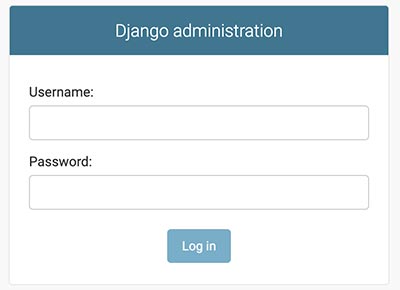
接下来我们输入上面创建的超级用户的用户名和密码
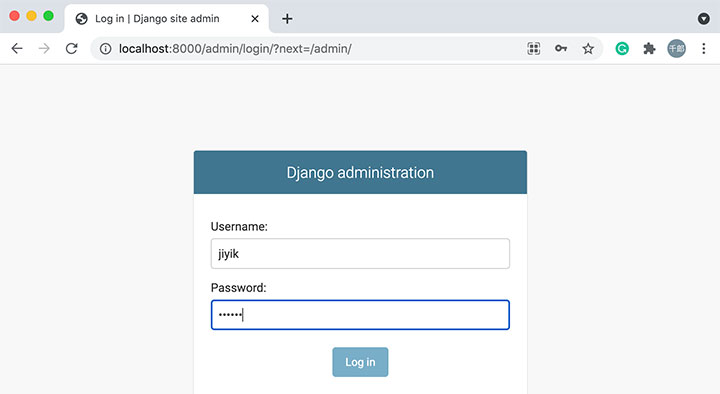
登录成功之后,我们看到的管理界面如下
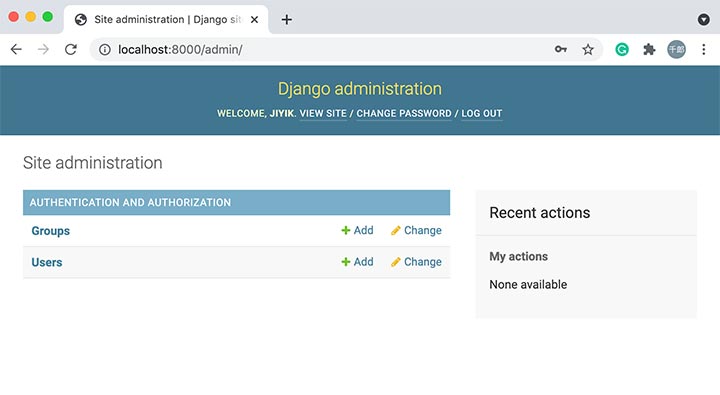
通过该界面,我们可以管理 django 组和用户,以及应用程序中的所有注册模型。我们使用这个界面能够至少对模型执行“crud”(创建、读取、更新、删除)操作。
我们先通过该管理界面看一下我们刚才创建的超级用户
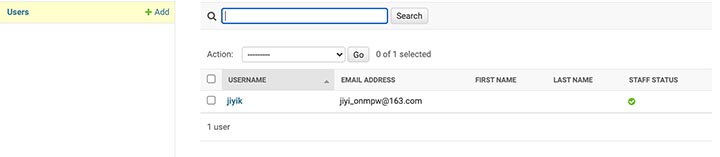
在后续的章节中,随着我们的模型越来越多。我们会看到该管理界面的越来越多的功能。
